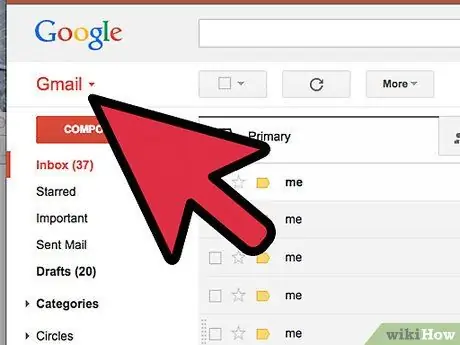- May -akda Jason Gerald [email protected].
- Public 2024-01-11 03:50.
- Huling binago 2025-01-23 12:49.
Ang paglilipat ng mga larawan mula sa Tracfone sa isang computer ay medyo mahirap gawin. Maaari mo itong gawin sa pamamagitan ng Bluetooth o sa pamamagitan ng email (email).
Hakbang
Paraan 1 ng 2: Pagpapadala ng Mga Larawan Sa Pamamagitan ng Bluetooth
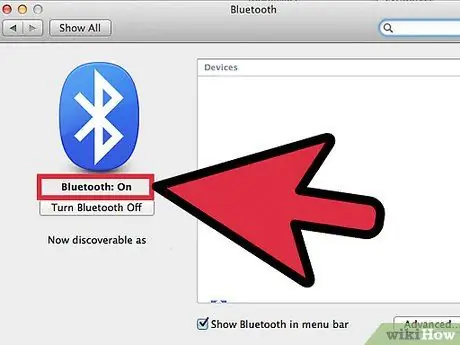
Hakbang 1. I-plug ang iyong dongle ng Bluetooth sa iyong computer, o i-on ang Bluetooth sa iyong laptop
Ginagamit lamang ang isang dongle ng Bluetooth kung ang iyong computer ay walang Bluetooth antena, hindi katulad ng mga laptop, na karaniwang mayroon nang kakayahang Bluetooth
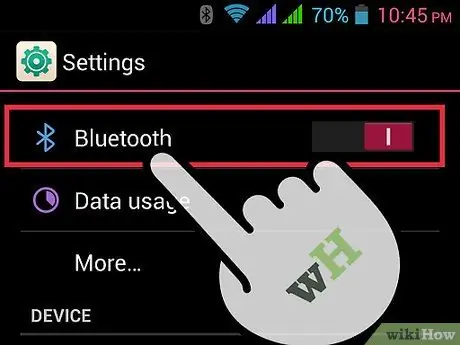
Hakbang 2. I-on ang Bluetooth sa iyong telepono
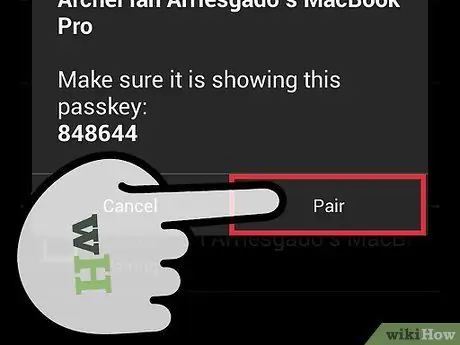
Hakbang 3. Ipares ang telepono sa iyong computer
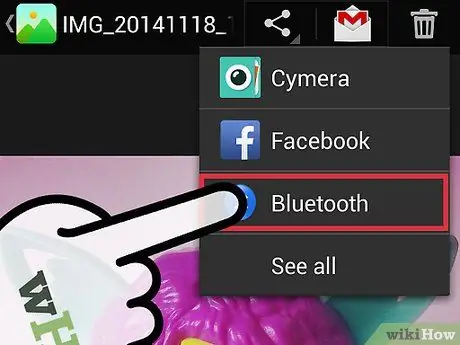
Hakbang 4. Maglipat ng mga file sa pamamagitan ng Bluetooth
Paraan 2 ng 2: Pagpapadala ng Mga Larawan Sa pamamagitan ng Email

Hakbang 1. Pumili ng isang larawan mula sa iyong gallery ng telepono
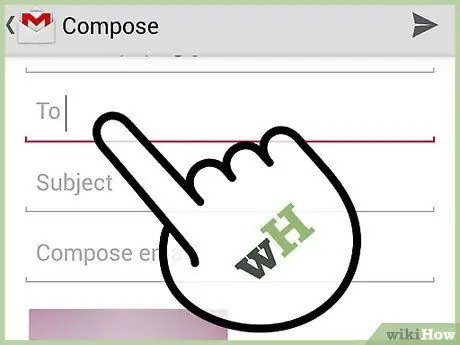
Hakbang 2. Ipadala ang larawan sa iyong sariling email address
Siguraduhin na ang mga larawan ay ipinadala sa pamamagitan ng MMS, hindi SMS / EMS.